电脑连接投影仪无法全屏显示怎么处理
人气:0在学习和工作中为了方便,我们会将笔记本连接到投影仪上进行展示,可是有朋友在装win10系统的笔记本电脑在连接投影仪后,投影画面竟然无法全屏显示,这主要是由于笔记本分辨率与投影仪分辨率不同导致的,现在小编就给大家介绍简单更改笔记本分辩率与投影仪默认分辨率一致,解决投影画面不能全屏。
操作方法
- 01
打开电脑,连接好电脑与投影仪的数据线(VGA或HDMI),如图:

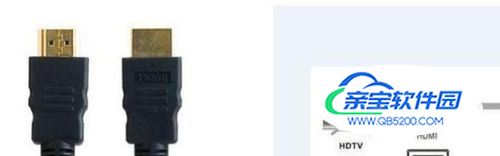
- 02
在电脑桌面空白处单击鼠标右键,选择”屏幕分辨率“(部分系统通过:鼠标右键菜单中—>显示设置—>高级显示设置),如图:
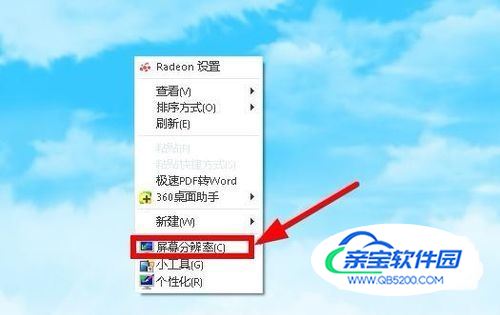
- 03
打开”屏幕分辨率“对话框,点击右侧的”检测“(电脑会检测显示设备),如图:

- 04
在”显示器(s)“ 下选择两个显示器,依次选择显示器后分别点击”分辨率(R)“右侧下拉菜单,确定好相同的分辨率,如图:
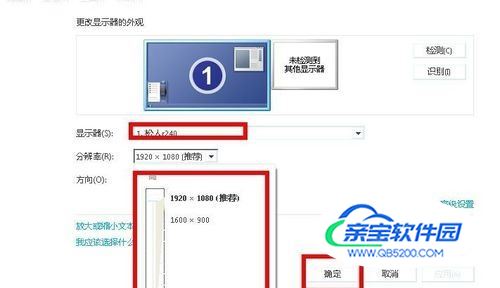
- 05
确定好相同的分辨率后,分别在”显示器(s)“ 下选择两个显示器,设置好相同分辨率,直到投影画面为全屏即可,如图:
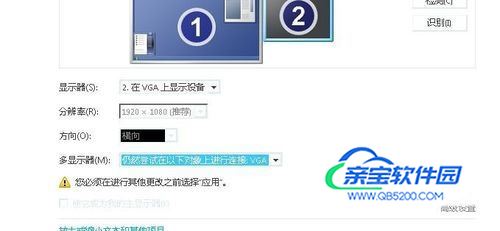
加载全部内容